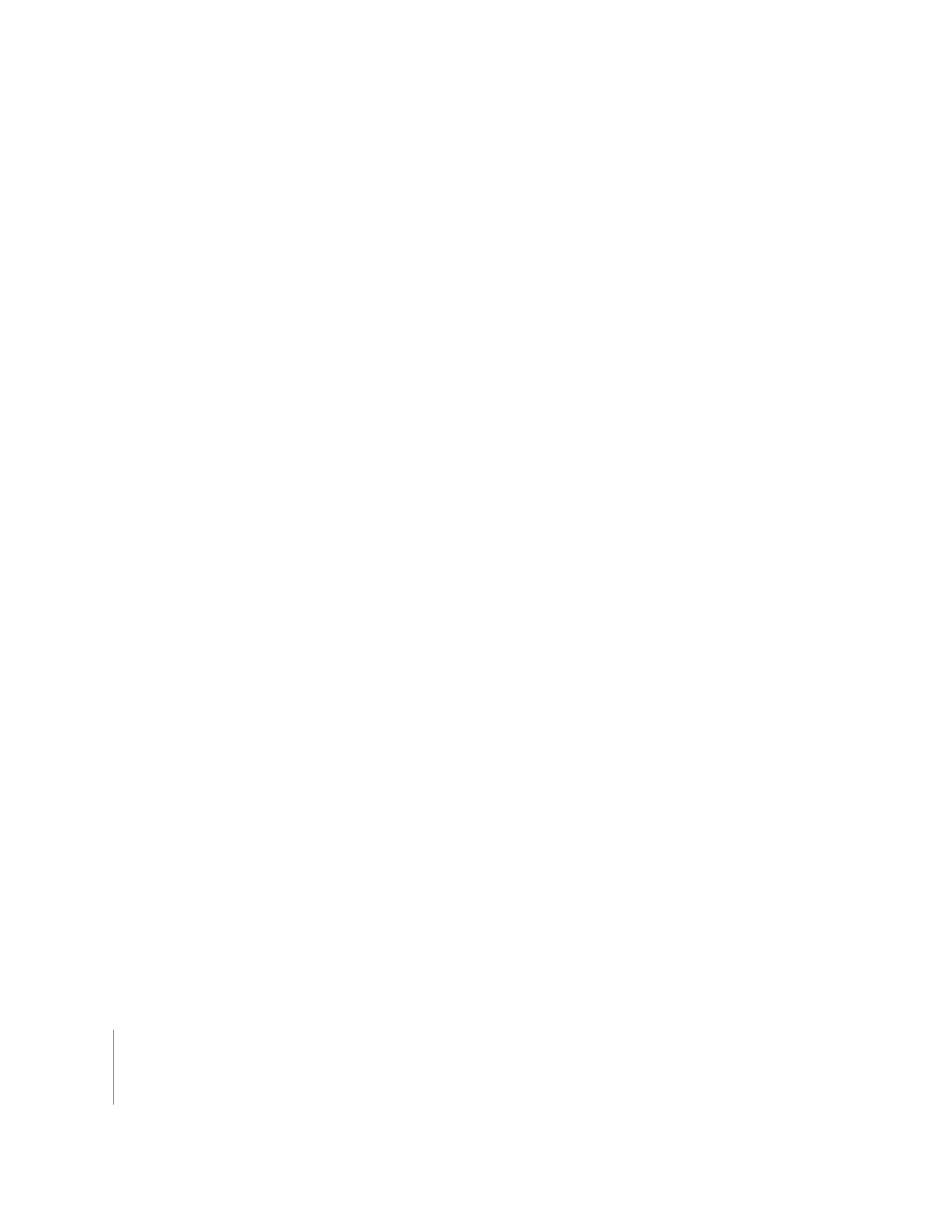
Navigieren oder Bewegen innerhalb eines Clips oder einer Sequenz
Auf der Navigationsleiste wird die komplette Dauer des im Fenster „Viewer“ geöffneten
Clips und die komplette Dauer einer im Fenster „Canvas“ geöffneten Sequenz dargestellt.
Durch Bewegen der Abspielposition in der Navigationsleiste können Sie innerhalb Ihres
Clips oder Ihrer Sequenz navigieren. Dabei erfolgt eine Eins-zu-Eins-Entsprechung zwi-
schen der Mausbewegung und der Bewegung der Abspielposition durch den Clip oder
die Sequenz.
Das ist der schnellste Weg, um bei der Suche nach dem gewünschten Punkt durch
einen Clip oder eine Sequenz zu navigieren. Wie schnell Sie durch einen Clip oder eine
Sequenz navigieren können, hängt von der Dauer des Clips oder der Sequenz ab. Bei
kurzen Clips oder Sequenzen wird beim Bewegen der Maus über dieselbe Distanz
innerhalb der Navigationsleiste weniger Videomaterial durchlaufen als bei einem Clip
oder einer Sequenz mit längerer Dauer.

Kapitel 8
Navigieren und Verwenden von Timecode in den Fenstern „Viewer“ und „Canvas“
111
II
Während Sie durch Ihre Clips oder Ihre Sequenz navigieren, erfolgt auch die Audiowie-
dergabe in höherer Geschwindigkeit. Es ist jedoch keine homogene Wiedergabe mög-
lich, da einzelne Audioteile ausgelassen (und nicht beschleunigt) werden. Dies ist völlig
normal. Für eine homogenere Wiedergabe der Audiokomponente bei geringerer als der
einfachen Geschwindigkeit sollten Sie stattdessen die Shuttle-Steuerung verwenden.
Gehen Sie wie folgt vor, um durch einen Clip oder eine Sequenz zu navigieren:
m
Bewegen Sie die Abspielposition entlang der Navigationsleiste.
Sie können die Navigationsleiste auch verwenden, um direkt zu bestimmten Teilen
Ihres Clips oder Ihrer Sequenz zu wechseln, ohne das komplette Material zwischen der
vorherigen und der neuen Platzierung der Abspielposition abspielen zu müssen.
Gehen Sie wie folgt vor, um schnell zu einer neuen Position in der Navigationsleiste
zu gelangen:
m
Klicken Sie auf die gewünschte Stelle innerhalb der Navigationsleiste.